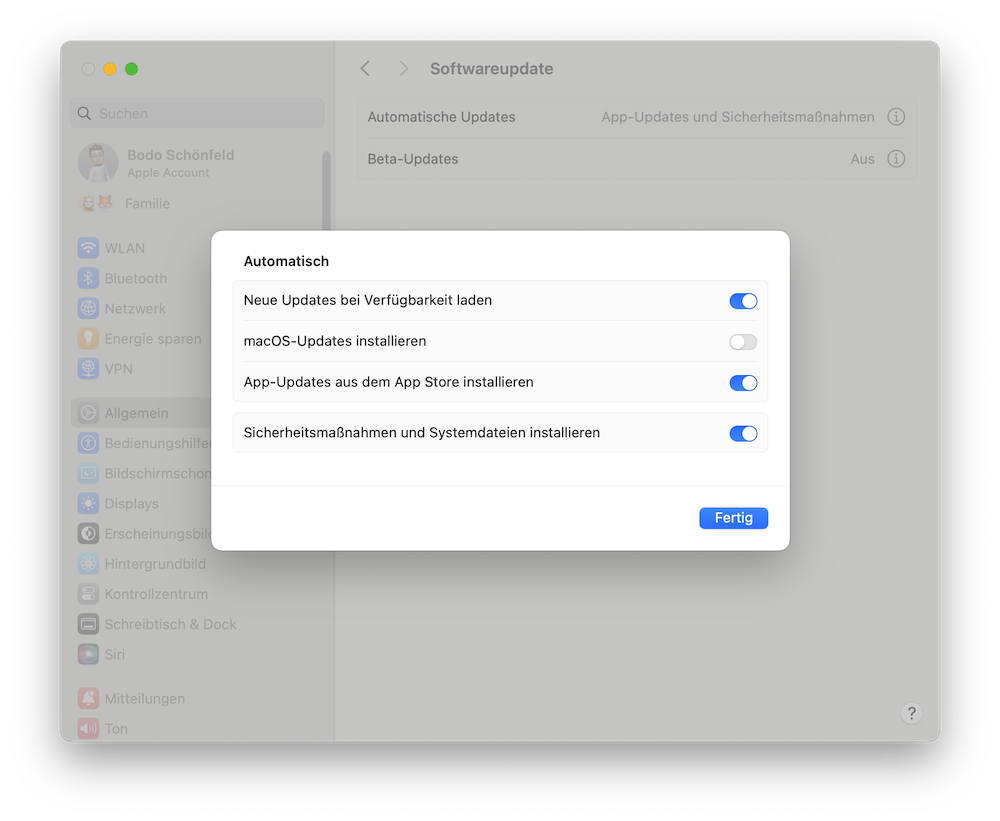Es gibt zahlreiche Wege, Programm auf einen Mac-Rechner zu bekommen.
Apples App Store
Da wäre zunächst der App Store zu nennen. Ein Klick auf das Icon “App Store” im Dock öffnet das Programm und stellt die Verbindung her. Im Suchfeld kann dann mit der Suche nach einer App begonnen werden. Praktisch ist der Bereich “Updates”. Hierüber erhält man schnell einen Überblick darüber, für welche Programme Aktualisierungen vorliegen. In der Regel müsst Ihr Euch darum aber nicht kümmern. Denn in den Systemeinstellungen kann unter „Softwareupdates“ eingestellt werden, dass diese automatisch erfolgen sollen.
> Systemeinstellungen > Allgemein > SoftwareupdateUnter „Softwareupdate“ können übrigens auch Beta-Versionen aktiviert werden.
PKG-Dateien
Es lassen sich auch Programme außerhalb der App-Store-Welt installieren. Meistens erhält man dann eine Installationsdatei, die die Endung pkg hat. Einmal heruntergeladen, wird die Installation mit einem Doppelklick auf diese Datei gestartet.
Auch Anwendungen, die nicht über den App Store installiert werden, müssen vom Entwickler digital signiert sein. Ist dies nicht der Fall, verweigert macOS die Installation. In diesem Youtube-Video zeige ich, wie in diesem Fall eine Anwendung dennoch installiert werden kann.
Homebrew
Bei Homebrew handelt es sich um einen beliebten Paketmanager für macOS. Die Installation erfolgt im Terminal. Dazu ist zunächst die Internetseite von Homebrew aufzurufen. Gleich auf der Startseite befindet sich unterhalb von “Install Homebrew” eine Anweisung, die im Terminal ausgeführt werden muss.
Ist Homebrew auf Eurem System, dann können Anwendungen mit
$ brew install installiert werden. Die Deinstallation erfolgt mit
$ brew uninstall und
$ brew listzeigt die bisher installierten Programme an.
In diesem macOS-Tipp wird übrigens gezeigt, wie das Programm “speedtest” mit Homebrew im Terminal installiert werden kann.
Zuletzt aktualisiert am 22. Oktober 2024